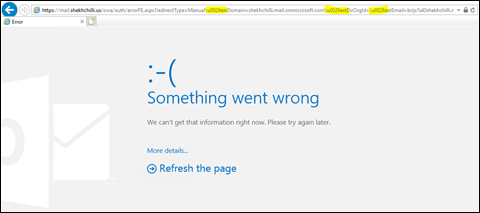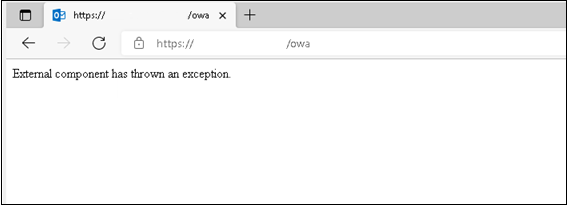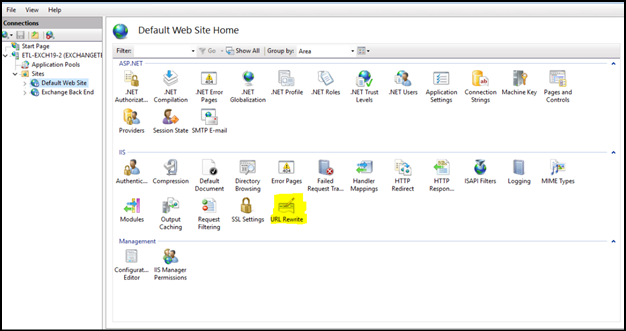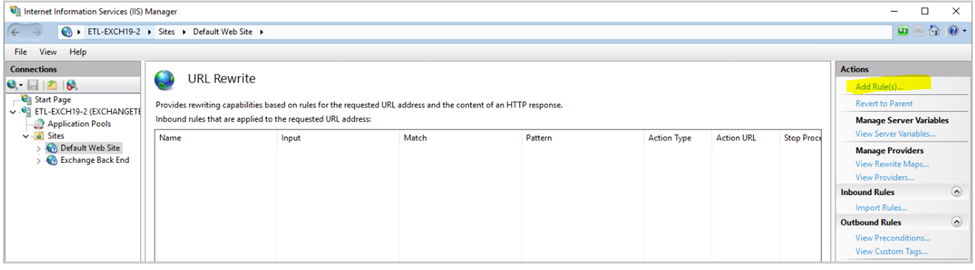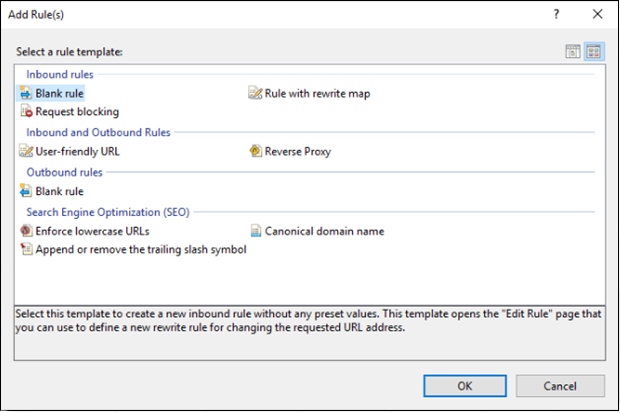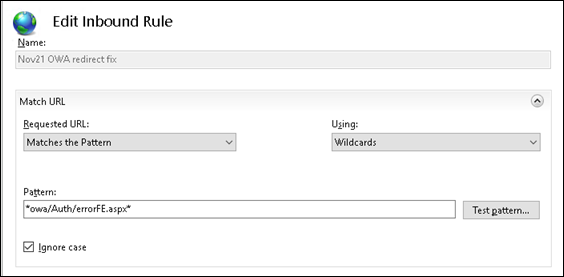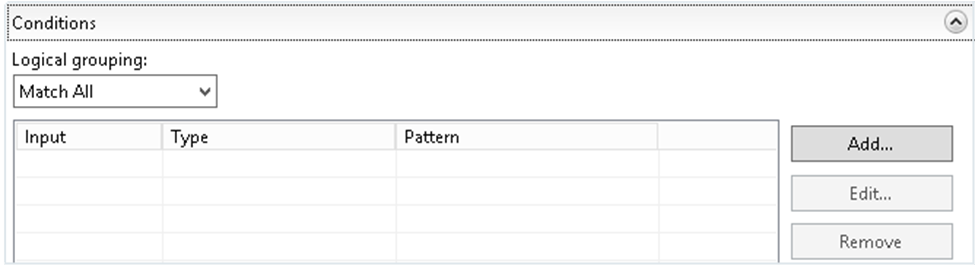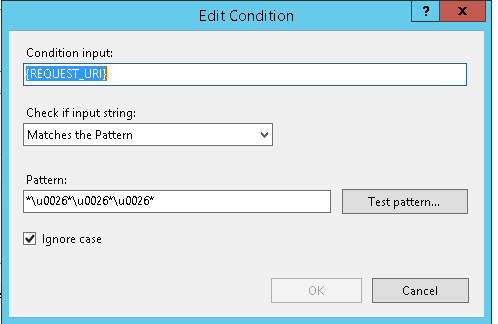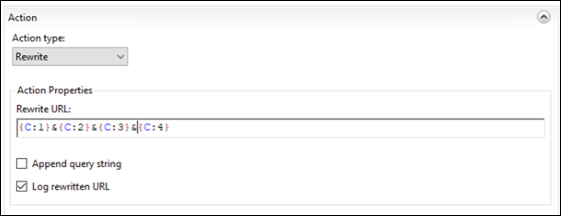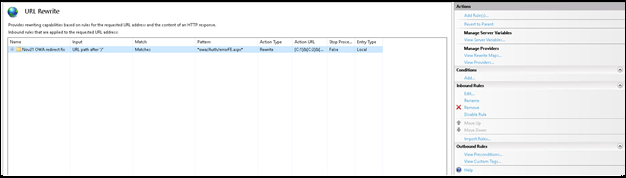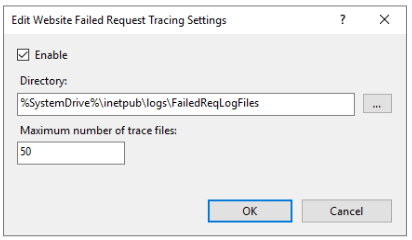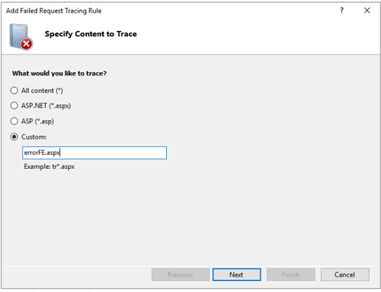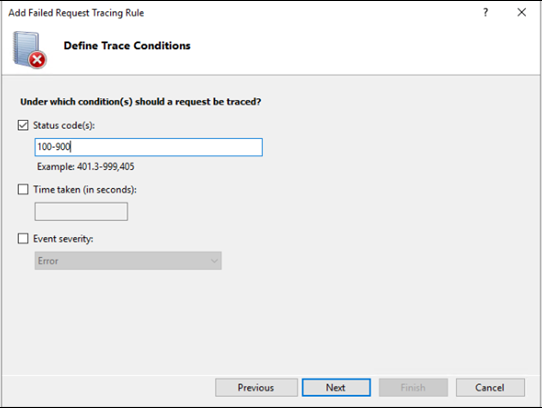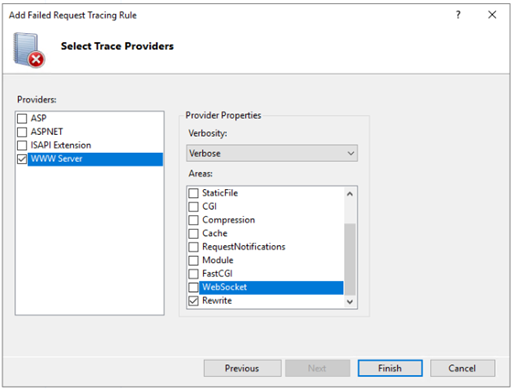Sintomi
Dopo aver installato gli aggiornamenti della sicurezza di novembre 2021 (KB5007409) per Microsoft Exchange Server 2019, 2016 o 2013, il reindirizzamento di Outlook sul web (OWA) in un ambiente ibrido viene interrotto.
Per le distribuzioni locali, il reindirizzamento tra siti OWA potrebbe smettere di funzionare anche per gli ambienti che non usano il protocollo FBA (Forms-Based Authentication).
Comportamento previsto
Per ambienti ibridi
Quando un utente con una cassetta postale di Exchange Online accede a OWA locale, riceve un URL di reindirizzamento che lo punta a https://outlook.office.com.
Per ambienti locali
In una distribuzione di Exchange che si estende su più siti di Active Directory (AD) che usano URL diversi per accedere a OWA (ad esempio, sito 1 = https://site1.contoso.com/owa e sito 2 = https://site2.contoso.com/owa), un utente che ha una cassetta postale nel sito1 e che accede a OWA usando l'URL "sito2" verrà reindirizzato automaticamente all'URL "sito1".
Comportamento effettivo
In entrambi gli scenari previsti, l'utente non può accedere e riceve il messaggio di errore seguente in Exchange Server 2019 o 2016:
Si è verificato un problema.
L'utente riceve il messaggio di errore seguente in Exchange Server 2013:
Il componente esterno ha generato un'eccezione.
Risoluzione
Questo problema è stato risolto nell'aggiornamento della sicurezza di gennaio 2022 per Microsoft Exchange Server. Installare l'aggiornamento della sicurezza di gennaio per risolvere il OWA di reindirizzamento dei messaggi menzionato nella sezione "Sintomi".
Se non è possibile installare l'aggiornamento della sicurezza di gennaio, usare uno dei metodi della sezione successiva per risolvere il OWA di reindirizzamento.
Soluzione alternativa
Soluzione alternativa 1
Configurare la OWA virtuale ECP in tutti i server front-end interessati per l'uso di FBA.
Soluzione alternativa 2
Chiedere agli utenti di ogni sito di usare l'URL di OWA specifico del sito appropriato per accedere.
Esempio:
Gli utenti che hanno una cassetta postale nel sito 2 devono usarehttps://site2.contoso.com/owa .
Soluzione alternativa 1
Gli utenti possono usare l'URL diretto per Exchange Online OWA nel browser all'indirizzo https://outlook.office.com/owa.
Soluzione alternativa 2
Note La soluzione alternativa seguente si applica solo Exchange Server 2019 e Exchange Server 2016.
Exchange Server amministratori possono usare la regola di reindirizzamento per modificare l'URL di reindirizzamento in modo che l'errore non venga visualizzato agli utenti. La procedura per questa soluzione alternativa deve essere configurata in tutti i server che gestiscono OWA traffico.
Procedura per applicare la riscrittura dell'URL
-
Aprire Gestione IIS. Nel riquadro Connessioni espandere <NomeServer>, espandere Sitie quindi selezionare Sito Web predefinito.Nota In questo passaggio sostituire <NomeServer> con il nome del server.
-
Nel riquadro Caratteristiche (al centro) dovrebbe essere visualizzata la funzionalità di riscrittura URL nell'area IIS. Se non viene visualizzata, la funzionalità potrebbe non essere installata. In questo caso, è possibile scaricare il pacchetto di installazione da URL Rewrite: The Official Microsoft IIS Site. Questa installazione non richiede il riavvio. Tuttavia, riavvierà i pool di app IIS.Nota Assicurarsi di installare la versione X64.
Se il modulo di riscrittura URL è già installato nei server e i server sono configurati in modo analogo usando il percorso, è possibile copiare il file Web.config dalla cartella Wwwroot del primo server agli altri server dopo aver apportato la modifica. Si noti che potrebbe essere necessario attendere qualche tempo per l'applicazione delle modifiche nel primo server.
-
Fare doppio clic su URL Riscrittura.
-
Nel riquadro Azioni selezionare Aggiungi regole.
-
Nella finestra Aggiungi regole,in Regole iningresso, selezionare Regolavuota e quindi fare clic su OK.
-
Nella schermata Modifica regola in ingresso, nella casella Nome, immettere Nov21 OWA reindirizzamento.
-
Lasciare URL richiesto come corrisponde al criterio.
-
Modificare il valore di Using in Wildcards.
-
Per Motivoimmettere *owa/Auth/errorFE.aspx*.
-
Lasciare selezionata l'opzione Ignora maiuscole/minuscole.
-
Selezionare l'elenco Condizioni per espanderlo e quindi scegliere Aggiungi.
-
Nella casella Input condizione della finestra di dialogo Modifica condizione immettere {REQUEST_URI}.
-
Lasciare Controlla se la stringa di input corrisponde al criterio.
-
Per Motivoimmettere *\u0026*\u0026*\u0026*.
-
Selezionare OK.
-
Nella finestra di dialogo Azione selezionare Riscrivi nell'elenco Tipo di azione.
-
Nella casella ditesto Riscrivi URL in Proprietà azione immettere il codice seguente: {C:1}&{C:2}&{C:3}&{C:4}
-
Deselezionare la casella di controllo Accoda stringa di query.
-
Selezionare la casella di controllo Registra URL riscritto.
-
Nel riquadro Azioni selezionare Applica.
-
Selezionare Applicae quindi Torna a regole.
-
Nella finestra Riscrittura URL selezionare la regola appena creata e quindi controllare nel riquadro Azioni in Regole in ingresso per verificare che la regola sia abilitata.
Abilitazione della registrazione per verificare l'azione della regola
Per verificare il comportamento previsto per il reindirizzamento, è possibile usare la traccia delle richieste non riuscite. A tal fine, attenersi alla seguente procedura:
-
Aprire Gestione IIS. Nel riquadro Connessioni selezionare Sito Web predefinito.
-
Nel riquadro Azioni in Configuraselezionare Traccia richieste non riuscite.
-
Nella finestra di dialogo Modifica impostazione traccia richieste non riuscite del sito Web selezionare Abilita.
-
Lasciare invariati i valori per Directory e Numero massimo di file di traccia.
-
Selezionare OK.
-
Nel riquadro centrale fare doppio clic su Traccia richieste non riuscite.
-
Nel riquadro Azioni selezionare Aggiungi.
-
Selezionare Personalizzatoe immettere errorFE.aspx.
-
Per Codici di statoimmettere 100-900e quindi selezionare Fine.
-
Deselezionare le caselle dicontrollo ASP, ASPNETed Estensione ISAPI.
-
Selezionare Server WWW. In Areedeselezionare tutte le opzioni, ad esempio Riscrive.
-
Selezionare Fine.
-
Riprovare ad accedere a una Exchange Online cassetta postale locale OWA.
-
In Windows Explorer nel server interessato passare a C:\inetpub\logs\FailedReqLogFiles.
-
Fare doppio clic sul file .xml più recente. Se la traccia non è stata eseguita in precedenza, è probabile che il file Fr000001.xml.
-
Selezionare l'ultima riga, che dovrebbe essere Visualizza tutti gli eventi per la richiesta.
-
Cercare URL_REWRITE_START e URL_REWRITE_END. Esaminare il contenuto in mezzo a questi eventi. Dovrebbero essere presenti le voci seguenti: ULE_EVALUATION_START PATTERN_MATCH CONDITION_EVALUATION REWRITE_ACTION Regola EVALUATION_END
-
Verificare il REWRITE_ACTION valore. La riscrittura dovrebbe ora modificare tutti i criteri \0026 in una e commerciale (&).
Distribuzione in più server
Dopo aver completato queste procedure in un unico server, è possibile distribuita facilmente in più server, purché il modulo di riscrittura URL menzionato in precedenza sia già installato in tutti i server Exchange Client Access.
È consigliabile eseguire una copia di backup del file Web.config corrente in tutti i server. Tuttavia, dopo aver apportato le modifiche nel server in cui è stata creata la regola, è possibile copiare il file Web.config dalla cartella C:\inetpub\wwwroot in tale server nella stessa posizione in ognuno degli altri server. Si noti che potrebbe essere necessario attendere qualche tempo per l'applicazione delle modifiche alla configurazione. Per velocizzare il processo, è possibile eseguire un iisreset comando.